Photomatix Pro是一款专业处理数码照片的软件。一款功能强大的数码照片处理工具Photomatix Pro。它可以处理在不同曝光设置下拍摄的同一场景的照片,请参考许多相机型号上可用的自动包围曝光功能,这些在同一场景中曝光的图像通常称为包围曝光图像;在此版本中,程序系统进行了比较。功能已得到优化:新的色调映射方法具有逼真的外观,对比度优化器既可以产生逼真的效果,又可以改善阴影和高光。您可以通过平衡预设来访问它。融合更加逼真:一种新的融合方法用于真实摄影,并且融合功能可用于渲染室内场景。为了在窗口外看,它以批处理方式代替了4.2版中的融合/现实。支持自动重影去除选项和预览,可以调整重影去除处理的数量,并选择使用的参考曝光,使用重影去除图像预览帮助;打开一个RAW文件时,融合来自单个RAW文件的光线;启用曝光混合的选项;方括号中的照片批次已更新,您现在可以直接从批处理主窗口中选择一个预设,也可以使用多个预设和自定义设置进行处理;工作流程快捷方式面板上的更多选择。您可以直接从工作流程快捷方式访问打开和保存命令,并单击以返回到上一个会话,以使用不同的设置重新处理图像。需要它的用户可以下载体验。
使用说明:
设置相机
将相机设置为光圈优先(“ A”设置),以便两次曝光之间只有快门速度会有所不同。
设置较低的ISO(例如ISO 100)或较低的设置。
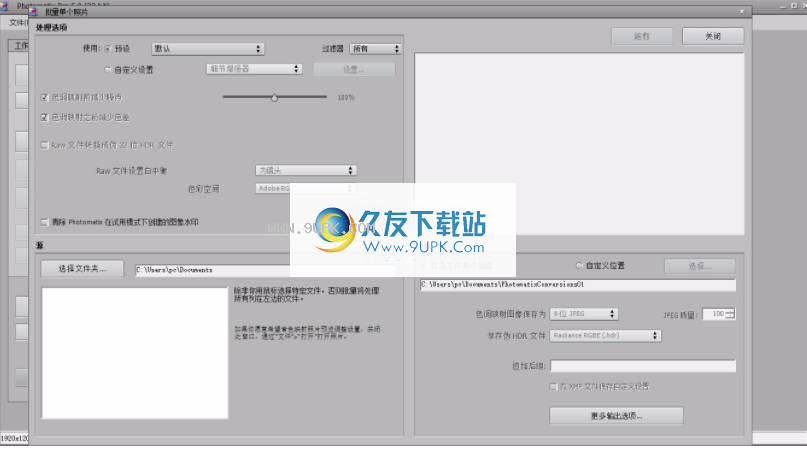
关闭闪光灯。当目标是一定范围的曝光时,闪光灯可能会尝试平衡所有图像的曝光。
尽可能使用三脚架。即使Photomatix Pro可以自动对齐手持照片,使用三脚架几乎总是更好。
DSLR相机和某些紧凑型数码相机提供自动包围(AEB)。这使您可以连续自动进行三张或更多张曝光。一次曝光正确,一次或多次曝光不足,一次或多次曝光过度。如果您的相机提供自动包围曝光模式,请按照以下步骤操作:
选择在相机的驱动器设置中选择连续拍摄模式。有关使用此设置的型号说明,请参阅相机手册。
将相机设置为自动包围(AEB)

如果可能,请使用相机的自拍设定,电缆释放或无线快门释放以最大程度地减少相机抖动。
将曝光增量设置为+/- 2,以获得最佳曝光范围。
如果您的相机未提供+/- 2的曝光增量,请选择最大可能值。有关选择此设置的型号说明,请参见相机手册。
1.2选择曝光为了获得良好的HDR处理,包围顺序必须包括正确曝光高光的照片和正确曝光阴影的照片。后者对于防止在HDR图像中进行处理特别重要。

在序列中最亮的照片中,场景中最暗的阴影区域应至少移至中间调。要进行检查,请在播放模式下使用相机的直方图预览。在曝光过度的照片中,场景的左侧直方图应保持空白,直到直方图的宽度为1/3。如果不是这种情况,请添加一张或多张曝光时间更长的照片。另一种选择是使用具有正常曝光设置的一个或多个EV重新拍摄曝光顺序。如果曝光不足的图像在曝光顺序中最暗,请将其设置得更高。当最暗图像的直方图在右半部分完全空白时,就是这种情况。
除了曝光增量之外,所需的曝光数量还取决于场景的动态范围。对于大多数户外场景,以+/- 2曝光增量进行三场曝光就足够了,
前提是场景不包括阳光。但是,对于窗外视野明亮的房间,您将需要至少5张图像以+/- 2的曝光增量拍摄或至少9张图像以+/- 1的曝光增量拍摄
在明暗细节差异很大的场景中,您应该手动更改曝光以确保捕获足够宽的范围以覆盖场景。
使用基于胶片的相机
请遵循第1.1节顶部列出的相机设置以及第11节中选择曝光的提示。
请记住,您将无法预览实时直方图来确定曝光范围
扫描胶片或幻灯片而不是打印,照相馆会尝试从每个源图像中获得最佳的打印结果,而扫描这些图像以生成HDR不会获得良好的结果
关闭扫描仪的自动曝光选项,使您可以手动控制曝光
合并图像时,请确保在Photomatix Pro中选择“对齐图像”选项
加载和预处理图像本节说明如何加载和合并包围在不同曝光设置下拍摄的场景的图像文件,以及如何将单个图像加载到Photomatix Pro中。
2.1合并包围的图像
Photomatix Pro将8位或16位/通道模式包围的图像与Camera RAW文件合并。
支持的文件类型包括许多相机型号的JPEG,TIFF,PSD,DNG和RAW文件。 Photomatix Pro经常进行更新,以增加对新相机型号的RAW文件的支持。
2.1.1加载包围的图像要加载包围的图像文件,请执行以下操作之一:
可以将文件拖放到Photomatix Pro中
使用“工作流程快捷方式”面板加载文件拖放带括号的图像文件要将一组图像文件拖放到Photomatix Pro中:
Windows:将文件从Windows资源管理器拖放到打开的Photomatix Pro程序上。
Macintosh:将文件从Finder拖放到Dock上的Photomatix Pro图标上。
术语“包围图像”是指在不同曝光设置下拍摄的同一场景的图像。本手册使用术语“包围的图像”来简化如何定义这些图像。如果您不使用自动,这也适用
相机的包围功能可进行曝光。
同时拖动曝光序列的图像文件以正确合并和处理这些文件。
较旧的照片
atix Pro版本可能不支持较新的相机型号。为确保支持您的相机,请升级到最新版本。
对准
默认情况下,“对齐源图像”选项处于选中状态
相机当相机在周围框架之间稍微移动时,它可以校正未对准
手持照片可以移动相机,但是即使在三脚架上拍摄的图像也可能使相机轻微移动,例如风引起的移动。
拍摄在三脚架上拍摄:使用三脚架自动包围照片时选择此对齐方式
方法此方法快速,但仅适用于水平和垂直摄像机运动,无法校正旋转或其他类型的运动
注意(注意:此方法在Photomatix Pro版本4及更早版本中称为“通过偏移校正”)
手持式:当您不使用三脚架或图像难以对齐时,请选择此方法
“手持”方法可校正多种类型的摄像机运动,包括水平和垂直运动,旋转以及向前和向后运动
选择“包括透视图”选项时,它会针对相机的每一次微小移动进行校正
注意(注意:此方法在Photomatix Pro版本4及更早版本中称为“通过匹配功能”)
包括透视校正:此选项需要一种“手持式”对准方法来校正所有类型的摄像机运动,包括所有三个维度的旋转以及水平,垂直,
前进和后退运动
裁切对齐的图像:由于对齐调整,此选项可删除不必要的边框
取消选中此选项将禁用此功能,因此生成的图像的宽度和高度将与源图像的宽度和高度完全相同,但是边缘周围可能会有白色区域
最大偏移:设置对齐方式尝试校正的最大对位偏移,以图像尺寸的百分比表示
在大多数情况下,无需调整此设置
可能在调整此设置时可能有用的情况是相机在包围拍摄之间几乎没有移动时
在这种情况下,将最大偏移设置为小于12%将限制搜索的对齐校正的次数,从而降低选择错误的对齐校正的风险
安装步骤:
1.用户可以单击本网站提供的下载路径下载相应的程序安装包
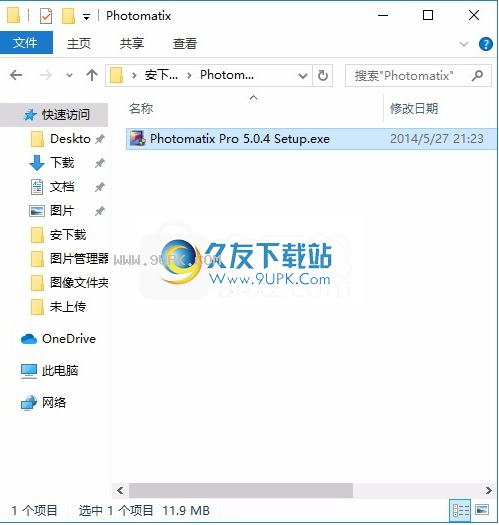
2,只需使用解压功能打开压缩包,双击主程序进行安装,并弹出程序安装界面
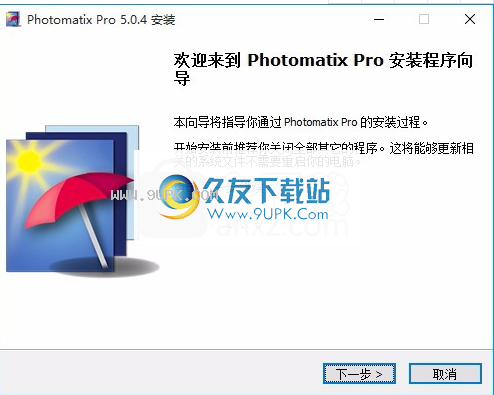
3.同意协议条款,然后继续安装应用程序,单击同意按钮

4.您可以单击浏览按钮,根据需要更改应用程序的安装路径。
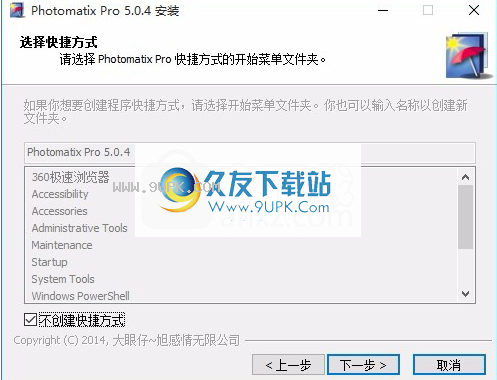
5.现在准备安装主程序,单击安装按钮开始安装
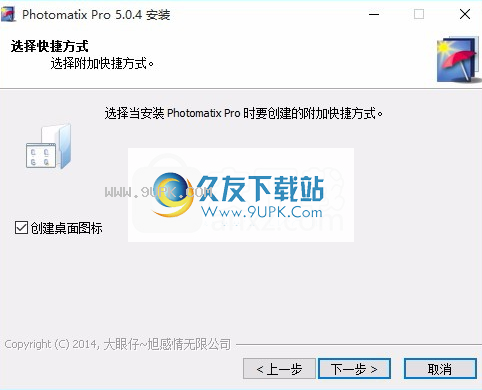
6.弹出应用程序安装进度栏加载界面,等待加载完成
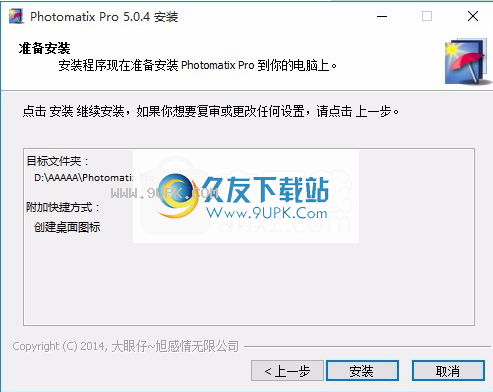
7.根据提示单击“安装”,弹出程序安装完成界面,单击“完成”按钮。
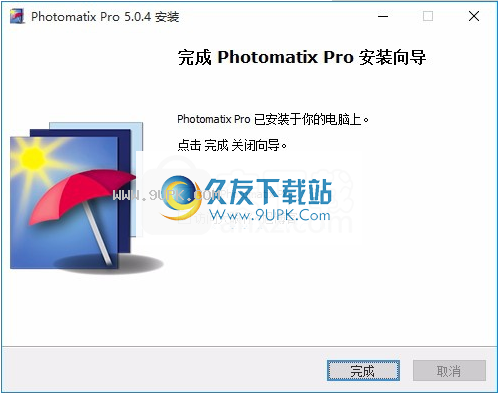
软件特色:
您可以使用基于数码相机或胶卷的相机拍摄原始照片以进行HDR处理。唯一的要求是您可以在拍照时调整曝光。如果您使用基于胶片的相机,则需要将照片扫描到计算机中
拍摄要进行HDR拍摄的照片,拍摄阶段对于使用Photomatix获得良好的效果至关重要。
拍摄要拍摄高对比度的场景,您需要进行几次曝光以捕捉场景高光和阴影中的信息
您拍摄的照片必须正确覆盖场景的动态范围,尤其是阴影,所需的照片数量取决于场景
它还取决于分隔照片的曝光值(EV)间隔。如果以1 EV步长拍摄照片(例如-1、0,+ 1 EV),则需要比拍摄的照片多两个EV步长(例如-2、0,+ 2 EV)。
高对比度场景可以根据其动态范围大致分为两种:
中动态范围场景:大多数景观和其他类型的户外场景均属于此类。以2 EV级(即–2、0 +2 EV)进行3次曝光,或以EV级进行5次曝光,
通常对于这种情况就足够了。
高动态范围场景:一个典型的例子是房间的内部,晴天时窗外的景色。
软件功能:
1,图片缩略图预览,当您打开图像时,同一路径中的其他图片将以缩略图的形式显示在左侧栏上。
2、2D,3D,幻灯片浏览模式。
在3D观看模式下,当您观看新图片时,它将具有动态效果。图片就像从天上掉到桌面上一样。整个图片也会稍微倾斜地显示,因此您感觉很自然。
幻灯片显示模式是全屏显示,具有更多过渡效果:例如静态渐变和动态渐变。您也可以在全屏模式下使用3D效果。
3.旋转,裁剪和调整图片尺寸。您也可以使用直线来校正像ps这样的歪斜图片。
4.调整ps的亮度,色彩饱和度和均匀曲线功能。
5.在图片上添加各种特殊效果。包括怀旧,锐化,减少图片中的噪点,调整曝光和调整对比度。

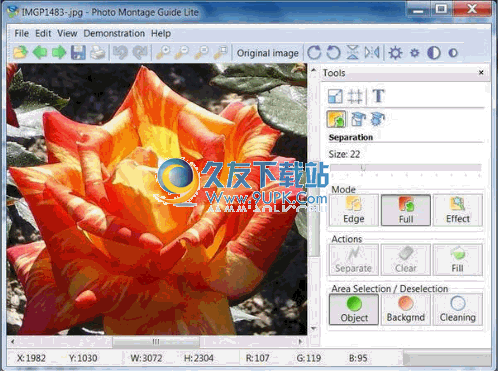
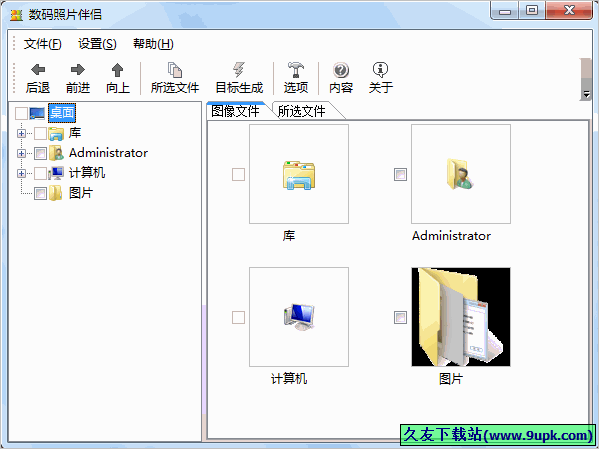



 百度课堂 1.0.2安卓版
百度课堂 1.0.2安卓版 云朵课堂 1.0安卓版
云朵课堂 1.0安卓版 亦知车课堂 2.6.5安卓版
亦知车课堂 2.6.5安卓版 企慕课堂 1.0安卓版
企慕课堂 1.0安卓版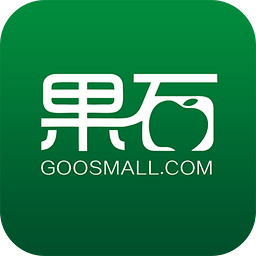 叮当课堂 1.6.0安卓版
叮当课堂 1.6.0安卓版 游鲸课堂 1.3.0安卓版
游鲸课堂 1.3.0安卓版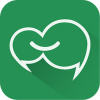 闻道微课堂 1.0.21安卓版
闻道微课堂 1.0.21安卓版 帮学堂 2.1.3.1安卓版
帮学堂 2.1.3.1安卓版 学讯直播课堂 1.0.0安卓版
学讯直播课堂 1.0.0安卓版 好学一课 2.0.0安卓版
好学一课 2.0.0安卓版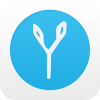 简单课堂 1.11.0.161017安卓版
简单课堂 1.11.0.161017安卓版 理优1对1 4.7.2安卓版
理优1对1 4.7.2安卓版 xXx图片批量压缩助手是一款比较专业的图片处理软件工具,支持批量压缩,操作简单,功能强大,保留原有图片像素的前提下完美压缩,有需要的永华赶快来下载吧。
软件介绍:
xXx图片助手是一款支持图片批量压缩和处理图片...
xXx图片批量压缩助手是一款比较专业的图片处理软件工具,支持批量压缩,操作简单,功能强大,保留原有图片像素的前提下完美压缩,有需要的永华赶快来下载吧。
软件介绍:
xXx图片助手是一款支持图片批量压缩和处理图片...  ps高效抠图软件是一款非常实用的抠图软件,可以帮你对图片进行你想要的剪切,帮你抠出你想要的那部分,有需求的朋友下试试吧。
软件特色:
1.创建独立的图像与彩色或透明背景
2.支持所有流行的图像格式(PNG,JPG…)
3...
ps高效抠图软件是一款非常实用的抠图软件,可以帮你对图片进行你想要的剪切,帮你抠出你想要的那部分,有需求的朋友下试试吧。
软件特色:
1.创建独立的图像与彩色或透明背景
2.支持所有流行的图像格式(PNG,JPG…)
3...  批量缩放大师是一款图片批量修改工具,能够帮助用户快速的对图片的大小进行更改,支持多种类型的图片格式。也支持图片格式更改,非常简单实用。
使用方法:
第一步: 选择需要修改大小的图片文件。
第二步:缩放设置...
批量缩放大师是一款图片批量修改工具,能够帮助用户快速的对图片的大小进行更改,支持多种类型的图片格式。也支持图片格式更改,非常简单实用。
使用方法:
第一步: 选择需要修改大小的图片文件。
第二步:缩放设置...  内涵表情制作工具是一款实用的表情包制作软件,操作简单,实用方便,再也不用满世界的去找表情包,完全可以自己亲手制作,傻瓜式程序,还在等什么,快来动手下载吧。
工具介绍:
内涵表情制作工具是一款功能非常有趣味...
内涵表情制作工具是一款实用的表情包制作软件,操作简单,实用方便,再也不用满世界的去找表情包,完全可以自己亲手制作,傻瓜式程序,还在等什么,快来动手下载吧。
工具介绍:
内涵表情制作工具是一款功能非常有趣味...  Vray是目前3dsmax软件中最常用的一款高质量渲染器。使用该软件,能够提供高质量的图片和动画渲染,让用户能够获得更加准确的物理照明,制作出更逼真的产品效果。
本款Vray渲染器已经成功汉化破解,软件包中附带的Vray...
Vray是目前3dsmax软件中最常用的一款高质量渲染器。使用该软件,能够提供高质量的图片和动画渲染,让用户能够获得更加准确的物理照明,制作出更逼真的产品效果。
本款Vray渲染器已经成功汉化破解,软件包中附带的Vray...  QQ2017
QQ2017 微信电脑版
微信电脑版 阿里旺旺
阿里旺旺 搜狗拼音
搜狗拼音 百度拼音
百度拼音 极品五笔
极品五笔 百度杀毒
百度杀毒 360杀毒
360杀毒 360安全卫士
360安全卫士 谷歌浏览器
谷歌浏览器 360浏览器
360浏览器 搜狗浏览器
搜狗浏览器 迅雷9
迅雷9 IDM下载器
IDM下载器 维棠flv
维棠flv 微软运行库
微软运行库 Winrar压缩
Winrar压缩 驱动精灵
驱动精灵